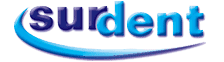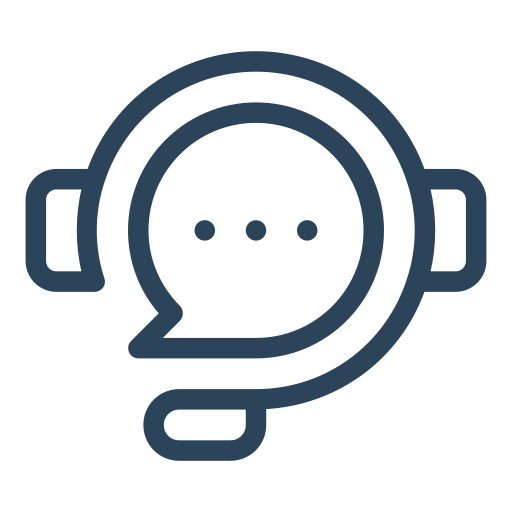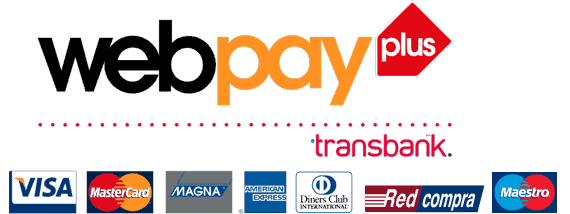Tutoriales Romexis 3D Implant //
Aprenda a realizar la planificación de implantes en Planmeca Romexis 6. El vídeo se centra en cómo utilizar las herramientas de medición y un implante genérico para ayudar a evaluar el espacio para un implante y cómo verificar la posición del implante utilizando el icono de vista céntrica del implante y la vista renderizada en 3D. El tutorial también muestra cómo seleccionar los implantes más utilizados por defecto. Una vez realizada la planificación del implante, se puede crear el informe del implante mediante el botón Informe del implante.
© Planmeca Oy
Aprenda a utilizar la biblioteca de implantes en Planmeca Romexis 6. La biblioteca de implantes se encuentra en la barra de herramientas de la derecha. El vídeo muestra en detalle cómo elegir y encontrar una línea de productos y seleccionar el implante adecuado. El tutorial también muestra dónde encontrar la biblioteca de clavijas de fijación, la biblioteca de pilares y la biblioteca de coronas.
© Planmeca Oy
Este video muestra cómo alinear varios implantes en Planmeca Romexis 6. El tutorial muestra cómo seleccionar el implante que tiene una alineación correcta y cómo alinear los otros implantes usando la alineación de ese implante con la herramienta Align Implants. La herramienta Alinear implantes se encuentra en la barra de herramientas de la derecha.
© Planmeca Oy
Este vídeo se centra en cómo utilizar la herramienta de verificación para un implante en Planmeca Romexis 6. La herramienta de verificación se encuentra en la barra de herramientas de la derecha. El tutorial recorre las diferentes opciones y medidas. La posición del implante puede ser ajustada mientras se utiliza la herramienta de Verificación. El vídeo también muestra cómo utilizar las herramientas de medición y cambiar los colores para las diferentes áreas y esquemas para que el usuario pueda verificar el lugar correcto para el implante.
© Planmeca Oy
Aprenda a añadir un pilar personalizado a un implante en Planmeca Romexis 6. Los pilares pueden añadirse a un plan de implantes utilizando el editor de pilares de la barra de herramientas de la derecha.
© Planmeca Oy
This video focuses on how to use universal sleeves for guide designing in Planmeca Romexis 6. If the implant does not have it’s own sleeves in Romexis libraries, a universal sleeve can be selected to be used. The tutorial shows how to find the universal sleeves and how to use them for implant planning and guide designing.
© Planmeca Oy
Este vídeo muestra cómo exportar un cuerpo de escaneado o un pilar en formato STL desde Planmeca Romexis 6. El tutorial muestra en detalle cómo exportar pilares con el modelo dental para poder, por ejemplo, llevar el plan al software CAD/CAM para planificar las restauraciones basadas en el plan de implantes.
© Planmeca Oy
Este tutorial hablado muestra cómo podemos ajustar los modelos de superficie con un volumen 3D en Planmeca Romexis usando la herramienta Fit Model. La herramienta nos permite, por ejemplo, hacer coincidir un modelo dental con el volumen para que podamos hacer una configuración para la planificación de implantes. También podemos utilizarla para importar y ajustar una corona virtual individual al plano para que nos ayude a posicionar el implante. Además del proceso de ajuste semiautomático, también mostraremos cómo ajustar manualmente la posición del modelo ajustado y cómo gestionar los modelos ajustados en el Object Browser del módulo 3D.
© Planmeca Oy
Este vídeo se centra en cómo utilizar la herramienta de verificación para un implante en Planmeca Romexis 6. La herramienta de verificación se encuentra en la barra de herramientas de la derecha. El tutorial recorre las diferentes opciones y medidas. La posición del implante puede ser ajustada mientras se utiliza la herramienta de Verificación. El vídeo también muestra cómo utilizar las herramientas de medición y cambiar los colores para las diferentes áreas y esquemas para que el usuario pueda verificar el lugar correcto para el implante.
© Planmeca Oy